Què és SMPS?

Apreneu què és SMPS i el significat de les diferents classificacions d'eficiència abans de triar un SMPS per al vostre ordinador.
Safari està ple de consells i trucs fantàstics que fan que l'ús del navegador sigui divertit. Però, de vegades, són les funcions senzilles que necessiteu ajuda per recordar com utilitzar-les. Si deseu un lloc que visiteu amb freqüència a la pantalla d'inici, podeu accedir-hi amb un sol toc. Si mai necessiteu eliminar-lo, podeu eliminar-lo fàcilment seguint aquests passos.
Com desar qualsevol lloc a la pantalla d'inici del vostre iPad
Teniu una rutina matinal on consulteu els vostres llocs preferits per veure què passa. Els obriu un per un i escrivint l'URL sencer. Hi ha una manera més fàcil d'accedir als vostres llocs preferits i només heu de tocar una vegada. Teniu un accés més ràpid desant els vostres llocs preferits a la pantalla d'inici.
Podeu fer-ho obrint Safari i anant al lloc que voleu afegir a la pantalla d'inici. Un cop hi siguis, toca la icona de compartir a la part superior dreta. Sembla una caixa amb una fletxa apuntant cap amunt.
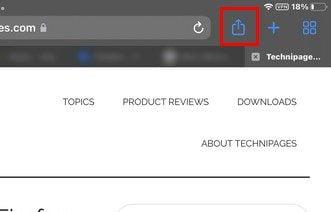
Quan toqueu la icona Compartir, apareixerà una petita finestra amb diverses opcions. L' opció Afegeix a la pantalla d'inici serà la segona de la llista.
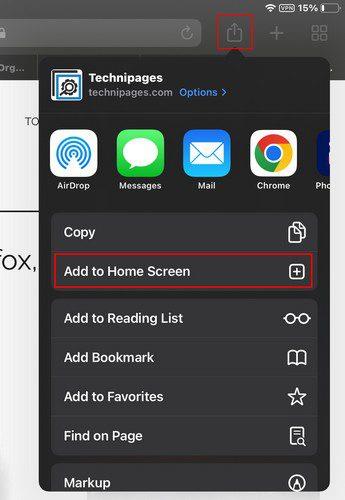
Ara veureu el lloc que voleu afegir a la llista i l'opció Afegeix a la part superior dreta. Un cop toqueu-lo, sortireu de Safari i acabareu a la pantalla d'inici, on podreu veure la drecera al lloc. Això és tot el que hi ha si només voleu fixar un lloc a la pantalla d'inici del vostre iPad, però el botó de compartir que heu utilitzat recentment us pot ajudar amb altres coses.
Què ofereix la icona Compartir al vostre iPad
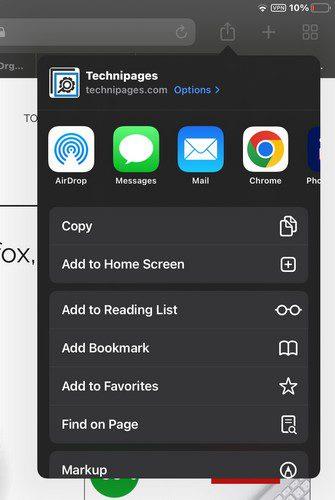
A més de la compartició evident, la icona Shar a Safari us pot ajudar amb altres tasques. Per exemple, veureu opcions per:
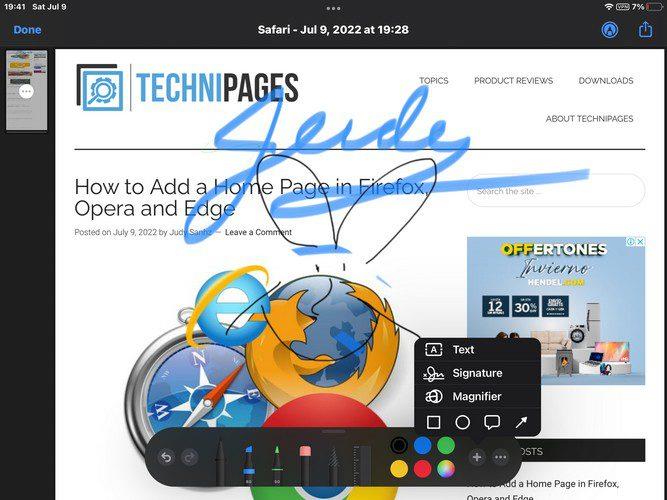
Amb l'opció de marcatge, us podeu divertir i dibuixar per tot el lloc. Podeu triar entre diferents colors i llapis. Fins i tot hi ha un governant. Podeu accedir a altres opcions, com ara text, signatura, lupa i formes si toqueu la icona més. Si toqueu els punts, podeu desactivar l'opció de dibuixar amb el dit i minimitzar automàticament.
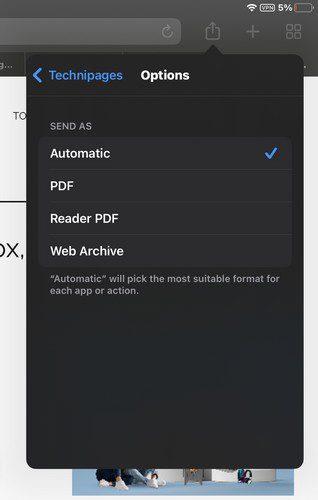
Si toqueu l'enllaç d'opcions a la part superior dreta, podeu enviar una imatge del lloc com a automàtica, PDF, Reader, PDF o Web Archive. Com podeu veure, podeu fer molt més amb el botó Compartir que no pas compartir. Si mai voleu eliminar un lloc de la pantalla d'inici, premeu llargament a qualsevol lloc i les icones començaran a ballar. Quan ho facin, veureu una icona menys a la cantonada de la icona. Toqueu-lo i veureu un missatge de confirmació. Toqueu Suprimeix i això és tot.
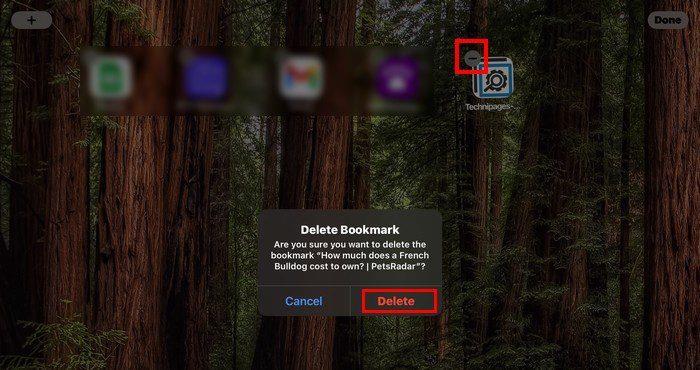
Conclusió
Quan fixeu un lloc a la pantalla d'inici del vostre iPad, no perdreu el temps accedint al lloc. És més fàcil de trobar i podeu fixar diversos llocs per veure les novetats dels vostres llocs preferits. Pots fer-ho gràcies al botó de compartir. Però, el botó de compartir té altres opcions per oferir. Mentre hi sigueu, podeu consultar-los per si mai els necessiteu. Què tan útil trobeu el botó de compartir a Safari? Feu-m'ho saber als comentaris a continuació i no us oblideu de compartir l'article amb altres persones a les xarxes socials.
Apreneu què és SMPS i el significat de les diferents classificacions d'eficiència abans de triar un SMPS per al vostre ordinador.
Obteniu respostes a la pregunta: Per què el meu Chromebook no s'encén? En aquesta guia útil per als usuaris de Chromebook.
Obteniu informació sobre com informar d'un estafador a Google per evitar que estafeu altres persones amb aquesta guia.
Solucioneu un problema en què el vostre robot aspirador Roomba s'atura, s'enganxa i segueix girant.
El Steam Deck ofereix una experiència de joc robusta i versàtil al teu abast. Tanmateix, per optimitzar el vostre joc i garantir el millor possible
Anàvem a aprofundir en un tema que cada cop és més important en el món de la ciberseguretat: la seguretat basada en l'aïllament. Aquest enfocament a
Avui anàvem a aprofundir en una eina que pot automatitzar tasques de clics repetitius al vostre Chromebook: el clic automàtic. Aquesta eina us pot estalviar temps i
Canvia la cara del rellotge del teu Fitbit Versa 4 per donar-li un aspecte diferent cada dia de manera gratuïta. Mireu que fàcil i ràpid és.
Necessites treure la GPU del teu ordinador? Uneix-te a mi mentre t'explico com eliminar una GPU del teu PC en aquesta guia pas a pas.
El surf a l'espatlla és una classe d'atac d'enginyeria social. Implica que un atacant recopila informació mirant la pantalla.






